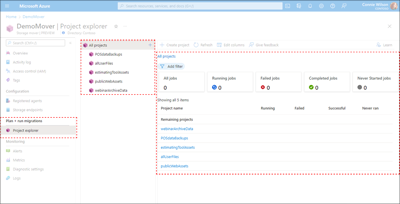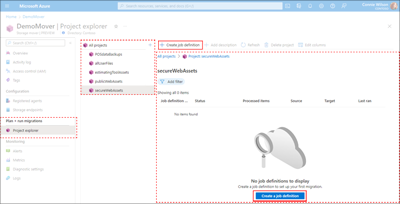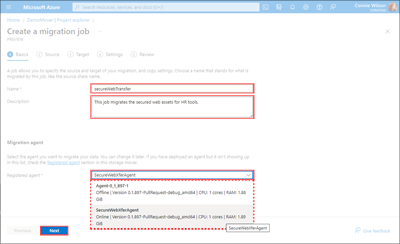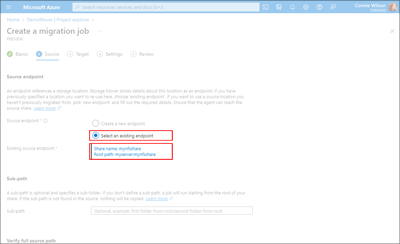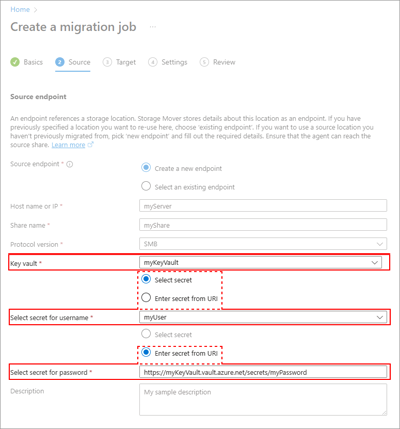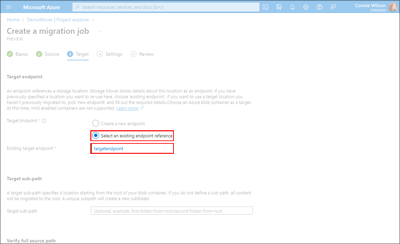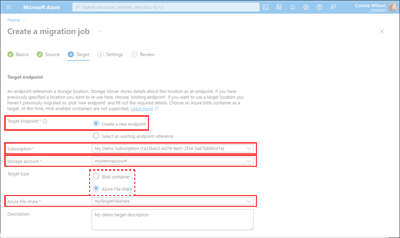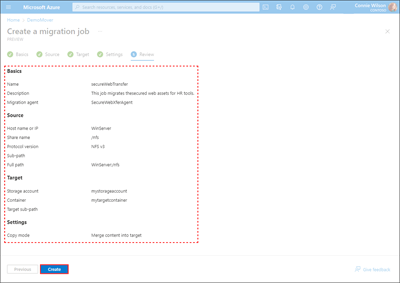Een migratietaak definiëren en starten
Wanneer u een share naar Azure migreert, moet u de bronshare, het Azure-doel en de migratie-instellingen beschrijven die u wilt toepassen. Deze kenmerken worden gedefinieerd in een taakdefinitie binnen uw opslagmover-resource. In dit artikel wordt beschreven hoe u een dergelijke taakdefinitie maakt en uitvoert.
Vereisten
Voordat u begint met het volgen van de voorbeelden in dit artikel, is het belangrijk dat u inzicht hebt in de Azure Storage Mover-resourcehiërarchie. Raadpleeg het artikel Over de opslagresourcehiërarchie om inzicht te krijgen in de noodzaak van de vereisten voor de taakdefinitie.
Er zijn drie vereisten voor de definitie van de migratie van uw bronshares:
- Een bestaande opslagmover-resource.
Als u nog geen opslagmover-resource hebt geïmplementeerd, volgt u de stappen in het artikel Een opslagmover-resource maken. Deze stappen helpen u bij het implementeren van een opslagmover-resource naar de gewenste regio binnen uw Azure-abonnement. - Ten minste één bestaande virtuele machine van de Azure Storage Mover-agent (VM).
De stappen in de implementatie- en agentregistratieartikelen van de Azure Storage Mover-agent helpen u bij het implementatie- en registratieproces. - Ten slotte moet u een taakdefinitie maken om een migratie te definiëren.
Taakdefinities worden ingedeeld in een migratieproject. U hebt ten minste één migratieproject nodig in uw opslagmover-resource. Als u dit nog niet hebt gedaan, volgt u de implementatiestappen in het artikel Projecten beheren om een migratieproject te maken.
Een taakdefinitie maken en starten
Er wordt een taakdefinitie gemaakt binnen een projectresource. Voor het maken van een taakdefinitie moet u een project, een bron- en doelopslageindpunt en een taaknaam selecteren of configureren. Als u de voorbeelden in eerdere artikelen hebt gevolgd, hebt u mogelijk een bestaand project binnen een eerder geïmplementeerde opslagmover-resource. Volg de stappen in deze sectie om een taakdefinitie toe te voegen aan een project.
Opslageindpunten zijn afzonderlijke resources in uw opslagmover. U moet een bron- en doeleindpunt maken voordat u ernaar kunt verwijzen binnen een taakdefinitie. In de voorbeelden in deze sectie wordt het proces voor het maken van eindpunten beschreven.
Raadpleeg het artikel over naamconventie voor resources voor hulp bij het kiezen van ondersteunde resourcenamen.
Navigeer naar de pagina Projectverkenner in Azure Portal om een lijst met beschikbare projecten weer te geven. Als er geen projecten bestaan of als u een nieuw project moet maken, kunt u de stappen volgen die zijn opgenomen in het artikel Azure Storage Mover-projecten beheren.
Selecteer in het deelvenster Projectverkenner of de lijst met resultaten de naam van een beschikbaar project. De eigenschappen en taakoverzichtsgegevens van het project worden weergegeven in het detailvenster . Alle bestaande taakdefinities en geïmplementeerde taken die voor het project zijn gedefinieerd, worden ook weergegeven.
Selecteer in het menu Acties in het detailvenster van het project de optie Taakdefinitie maken om het venster Een migratietaak maken te openen. Als er geen taakdefinities in het project bestaan, kunt u ook een taakdefinitie onder aan het deelvenster maken selecteren, zoals wordt weergegeven in het volgende voorbeeld.
Voer op het tabblad Basis van het venster Een migratietaak maken een waarde in het veld Vereiste naam in. U kunt ook een optionele beschrijvingswaarde van minder dan 1024 tekens toevoegen. Selecteer ten slotte in de sectie Migratieagent de agent om de gegevensmigratie uit te voeren en selecteer vervolgens Volgende om het tabblad Bron te openen. U moet een agent kiezen die zich zo dicht mogelijk bij uw gegevensbron bevindt. De geselecteerde agent moet ook resources hebben die geschikt zijn voor de grootte en complexiteit van de taak. U kunt desgewenst een andere agent aan uw taak toewijzen.
Selecteer op het tabblad Bron een optie in het veld Broneindpunt . U kunt ervoor kiezen om een bestaand broneindpunt te gebruiken of een nieuwe eindpuntresource te maken.
Als u een bestaand broneindpunt wilt gebruiken dat u eerder hebt gedefinieerd, kiest u de optie Een bestaand eindpunt selecteren. Selecteer vervolgens het bestaande eindpunt selecteren als bronkoppeling om het deelvenster broneindpunt te openen. In dit deelvenster wordt een gedetailleerde lijst met uw eerder gedefinieerde eindpunten weergegeven. Selecteer het juiste eindpunt en selecteer Selecteren om terug te keren naar het tabblad Bron en vul het veld Bestaand broneindpunt in.
Als u een nieuw broneindpunt wilt definiëren waaruit u uw gegevens wilt migreren, selecteert u de optie Een nieuw eindpunt maken. Geef vervolgens waarden op voor de velden Hostnaam of IP, Share-naam en Protocolversie . U kunt ook een optionele beschrijvingswaarde van minder dan 1024 tekens toevoegen.
Alleen bepaalde typen eindpunten kunnen worden gebruikt als een bron of een doel. De stappen voor het maken van verschillende eindpunttypen zijn vergelijkbaar, net zoals de bijbehorende gegevensvelden. De belangrijkste differentiator tussen het maken van NFS- en SMB-eindpunten is het gebruik van Azure Key Vault om de gedeelde referentie voor SMB-resources op te slaan. Wanneer u een eindpuntresource maakt die ondersteuning biedt voor het SMB-protocol, moet u ook waarden opgeven voor de key vault-naam en de namen van de gebruikersnaam- en wachtwoordgeheimen.
Selecteer de naam van de Sleutelkluis in de vervolgkeuzelijsten van Key Vault . U kunt waarden opgeven voor het geheim voor gebruikersnaam en geheim voor wachtwoord door het relevante geheim te selecteren in de bijbehorende vervolgkeuzelijst. U kunt de URI ook opgeven voor het geheim, zoals wordt weergegeven in de volgende schermopname.
Zie het artikel Storage Mover-eindpunten beheren voor meer informatie over eindpuntresources .
Migratietaken beginnen standaard vanaf de hoofdmap van uw share. Als uw use-case echter betrekking heeft op het kopiëren van gegevens van een specifiek pad in uw bronshare, kunt u het pad opgeven in het veld Subpad . Als u deze waarde opgeeft, wordt de gegevensmigratie gestart vanaf de locatie die u hebt opgegeven. Als het subpad dat u hebt opgegeven niet wordt gevonden, worden er geen gegevens gekopieerd.
Voordat u een eindpunt en een taakresource maakt, is het belangrijk om te controleren of het pad dat u hebt opgegeven juist is en of de gegevens toegankelijk zijn. U kunt geen eindpunten of taakresources wijzigen nadat ze zijn gemaakt. Als het opgegeven pad onjuist is, kunt u de resources alleen verwijderen en deze opnieuw maken.
Waarden voor host, sharenaam en subpad worden samengevoegd om het volledige migratiebronpad te vormen. Het pad wordt weergegeven in het veld Volledig pad in de sectie Volledig pad verifiëren. Kopieer het opgegeven pad en controleer of u toegang hebt tot het pad voordat u uw wijzigingen doorvoert.
Nadat u hebt bevestigd dat de share toegankelijk is, selecteert u Volgende om de instellingen voor het broneindpunt op te slaan en uw doel te definiëren.
Selecteer op het tabblad Doel een optie voor het veld Doeleindpunt .
Net als bij het broneindpunt kiest u de optie Een bestaand eindpuntreferentie selecteren als u een eerder gedefinieerd eindpunt wilt gebruiken. Selecteer vervolgens het bestaande eindpunt selecteren als doelkoppeling om het doeleindpuntvenster te openen. Er wordt een gedetailleerde lijst met uw eerder gedefinieerde eindpunten weergegeven. Selecteer in de lijst met eindpunten het gewenste eindpunt, selecteer vervolgens Selecteren om het veld Bestaand broneindpunt te vullen en terug te keren naar het tabblad Bron.
Als u een nieuw doeleindpunt wilt definiëren, kiest u ook de optie Een nieuw eindpunt maken. Selecteer vervolgens waarden in de vervolgkeuzelijsten voor de velden Abonnement en Opslagaccount. U kunt ook een optionele beschrijvingswaarde van minder dan 1024 tekens toevoegen. Afhankelijk van uw use-case selecteert u het juiste *Doeltype.
Zoals u weet, kunnen bepaalde typen eindpunten alleen worden gebruikt als bron of doel.
De huidige Azure Storage Mover-release biedt ondersteuning voor volledige migraties voor specifieke combinaties van brondoelparen. Gebruik altijd de nieuwste agentversie om te profiteren van deze ondersteunde bronnen en bestemmingen:
Bronprotocol Doel Opmerkingen SMB 2.x-koppeling Azure-bestandsshare (SMB) SMB 1.x-bronnen en NFS Azure-bestandsshares worden momenteel niet ondersteund. NFS 3 & 4-koppeling Azure Blob Storage-container Containers waarvoor de functie Hierarchical Namespace Service (HNS) is ingeschakeld, worden ondersteund en de ADLS Gen2 REST API-set wordt gebruikt voor migratie. Een doelsubpadwaarde kan worden gebruikt om een locatie op te geven in de doelcontainer waar uw gemigreerde gegevens moeten worden gekopieerd. De subpadwaarde is relatief ten opzichte van de hoofdmap van de container. U kunt een unieke waarde opgeven om een nieuwe submap te genereren. Als u de waarde van het subpad weglaat, worden gegevens gekopieerd naar de hoofdmap.
Nadat u de nauwkeurigheid van uw instellingen hebt gecontroleerd, selecteert u Volgende om door te gaan.
Noteer op het tabblad Instellingen de instellingen die zijn gekoppeld aan de kopieermodus en migratieresultaten. De kopieermodus van de service is van invloed op het gedrag van de migratie-engine wanneer bestanden of mappen wisselen tussen kopieeriteraties.
- Bestanden bevinden zich in het doel, zelfs als ze niet bestaan in de bron.
- Bestanden met overeenkomende namen en paden worden bijgewerkt zodat deze overeenkomen met de bron.
- Namen van bestanden of mappen tussen kopieën maken dubbele inhoud in het doel.
Bron spiegelen naar doel:
- Bestanden in het doel worden verwijderd als ze niet bestaan in de bron.
- Bestanden en mappen in het doel worden bijgewerkt zodat deze overeenkomen met de bron.
- Namen van bestanden of mappen tussen kopieën genereren geen dubbele inhoud. Een hernoemd item aan de bronzijde leidt tot het verwijderen van het item met de oorspronkelijke naam in het doel. Daarnaast wordt het hernoemde item ook geüpload naar het doel. Als het hernoemde item een map is, is het beschreven gedrag van verwijderen en opnieuw laden van toepassing op alle bestanden en mappen in het item. Vermijd het wijzigen van de naam van mappen tijdens een migratie, met name in de buurt van het hoofdniveau van uw brongegevens.
Migratieresultaten zijn gebaseerd op de specifieke opslagtypen van de bron- en doeleindpunten. Omdat blobopslag bijvoorbeeld alleen virtuele mappen ondersteunt, hebben bronbestanden in mappen hun paden voorafgegaan aan hun namen en in een platte lijst in een blobcontainer geplaatst. Lege mappen worden weergegeven als een lege blob in het doel. Metagegevens van de bronmap blijven behouden in het aangepaste metagegevensveld van een blob, net als bij bestanden.
Nadat u de effecten van de kopieermodus en migratieresultaten hebt bekeken, selecteert u Volgende om de waarden van de vorige tabbladen te bekijken.
Controleer de instellingen voor taaknaam en beschrijving en instellingen voor eindpunten voor bron- en doelopslag. Gebruik de opties Vorige en Volgende om door de tabbladen te navigeren en eventuele fouten te corrigeren, indien nodig. Selecteer Ten slotte Maken om de taakdefinitie in te richten.
Volgende stappen
Nu u een taakdefinitie hebt gemaakt met bron- en doeleindpunten, leert u hoe u de tijd kunt schatten die nodig is om uw migratietaak uit te voeren.
Feedback
Binnenkort beschikbaar: In de loop van 2024 zullen we GitHub-problemen geleidelijk uitfaseren als het feedbackmechanisme voor inhoud en deze vervangen door een nieuw feedbacksysteem. Zie voor meer informatie: https://aka.ms/ContentUserFeedback.
Feedback verzenden en weergeven voor